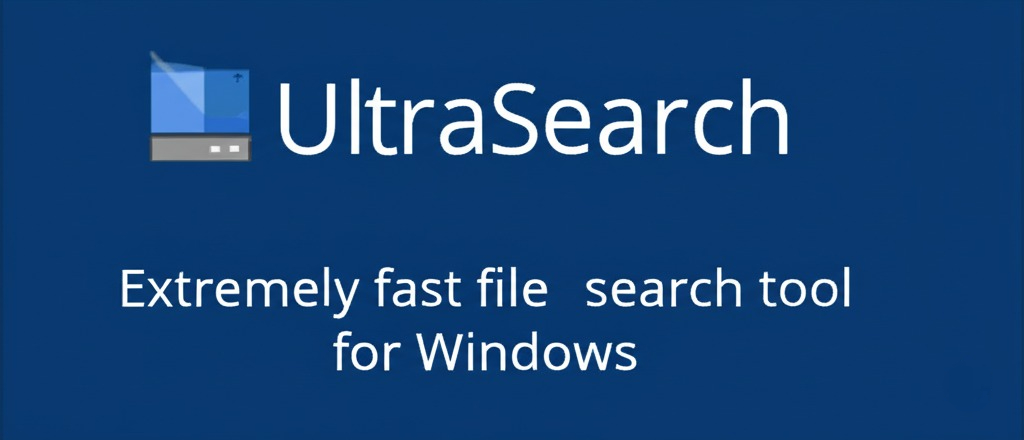FBackup: Αξιόπιστο δωρεάν λογισμικό δημιουργίας αντιγράφων ασφαλείας για ασφαλή προστασία δεδομένων – Πώς να το χρησιμοποιήσετε
Το FBackup Free προσφέρει στους χρήστες μια απλή και απλή λύση για τη δημιουργία αντιγράφων ασφαλείας των σημαντικών αρχείων και δεδομένων τους. Μπορεί να χρησιμοποιηθεί για τη δημιουργία αντιγράφων ασφαλείας αρχείων σε διάφορους προορισμούς, όπως τοπικές μονάδες δίσκου, μονάδες δίσκου δικτύου, εξωτερικές μονάδες δίσκου και υπηρεσίες αποθήκευσης cloud. Υποστηρίζει επίσης κρυπτογράφηση, συμπίεση και προγραμματισμό.
⚠️ Το ψηφιακό σας δακτυλικό αποτύπωμα (διεύθυνση IP) είναι εκτεθειμένο!
Η διεύθυνση IP σας είναι: ανίχνευση…
Κάντε streaming/λήψη ανώνυμα με το Private Internet Access.
🌐 Μόνο 1,99€ / μήνα + 2 μήνες δώροΟι πληροφορίες που περιέχονται στο techvortex.eu προορίζονται μόνο για γενικούς σκοπους πληροφόρησης.
Το FBackup δημιουργεί αντίγραφα ασφαλείας αρχείων. Δωρεάν! Είναι δωρεάν για προσωπική και εμπορική χρήση και δεν περιλαμβάνει προγράμματα τρίτων κατασκευαστών ή άλλες ενοχλήσεις. Δεν απαιτεί πρόσθετες λήψεις για να λειτουργήσει. Το FBackup είναι συμβατό με τα ακόλουθα λειτουργικά συστήματα: Windows 10, 8, 7, Vista, XP SP3, Server 2019/2016/2012/2008/2003 (32/64-bit).
Διαβάστε επίσης: LosslessCut Δωρεάν: Επεξεργασία βίντεο, ήχου και υποτίτλων
Ακολουθούν ορισμένα βασικά χαρακτηριστικά που βρίσκονται συνήθως στο FBackup Free:
-
- Φιλική προς το χρήστη διεπαφή: Το FBackup Free έχει σχεδιαστεί για να είναι φιλικό προς το χρήστη, διευκολύνοντας τόσο τους αρχάριους όσο και τους έμπειρους χρήστες να πλοηγούνται και να ρυθμίζουν τις εργασίες δημιουργίας αντιγράφων ασφαλείας.
-
- Τύποι αντιγράφων ασφαλείας: Το λογισμικό υποστηρίζει διαφορετικούς τύπους αντιγράφων ασφαλείας, συμπεριλαμβανομένων των πλήρους αντιγράφων ασφαλείας και των αντιγράφων ασφαλείας καθρέφτη. Ένα πλήρες αντίγραφο ασφαλείας περιλαμβάνει όλα τα επιλεγμένα αρχεία και φακέλους, ενώ ένα αντίγραφο αντιγράφου αντικατοπτρίζει το ακριβές αντίγραφο των αρχείων προέλευσης.
-
- Αυτοματοποιημένα αντίγραφα ασφαλείας: Οι χρήστες μπορούν να προγραμματίσουν αυτοματοποιημένα αντίγραφα ασφαλείας σε καθορισμένα χρονικά διαστήματα (καθημερινά, εβδομαδιαία ή μηνιαία) ή σε συγκεκριμένα συμβάντα.
-
- Προορισμοί δημιουργίας αντιγράφων ασφαλείας: Το FBackup Free επιτρέπει στους χρήστες να αποθηκεύουν τα αντίγραφα ασφαλείας τους σε διάφορους προορισμούς, όπως εξωτερικούς σκληρούς δίσκους, μονάδες flash USB, τοποθεσίες δικτύου ή υπηρεσίες αποθήκευσης cloud, εάν είναι διαθέσιμες.
-
- Συμπίεση και κρυπτογράφηση: Το λογισμικό προσφέρει συνήθως επιλογές για τη συμπίεση των αρχείων αντιγράφων ασφαλείας για εξοικονόμηση χώρου στο δίσκο και για την κρυπτογράφηση των δεδομένων για πρόσθετη ασφάλεια.
-
- Φίλτρα αρχείων: Οι χρήστες μπορούν να καθορίσουν φίλτρα αρχείων για να περιλαμβάνουν ή να εξαιρούν ορισμένους τύπους αρχείων ή καταλόγους από το αντίγραφο ασφαλείας.
-
- Ειδοποιήσεις μέσω email: Το FBackup Free μπορεί να έχει τη δυνατότητα να στέλνει ειδοποιήσεις μέσω email μετά την ολοκλήρωση των εργασιών δημιουργίας αντιγράφων ασφαλείας ή σε περίπτωση σφαλμάτων.
-
- Εκδόσεις και επαναφορά: Ορισμένες εκδόσεις του FBackup Free προσφέρουν δυνατότητες έκδοσης εκδόσεων, επιτρέποντας στους χρήστες να διατηρούν πολλές εκδόσεις των αρχείων τους και να επαναφέρουν συγκεκριμένες εκδόσεις όταν χρειάζεται.
-
- Προσθήκες αντιγράφων ασφαλείας: Το λογισμικό μπορεί να υποστηρίζει πρόσθετα εφεδρικά πρόσθετα για να επεκτείνει τη λειτουργικότητά του για συγκεκριμένες εφαρμογές ή τύπους δεδομένων.
Συνολικά, το FBackup Free είναι μια εξαιρετική επιλογή για χρήστες που αναζητούν ένα δωρεάν και εύχρηστο λογισμικό δημιουργίας αντιγράφων ασφαλείας. Είναι ένας αξιόπιστος και ασφαλής τρόπος προστασίας των σημαντικών δεδομένων σας.
Εδώ είναι μερικά από τα βασικά πλεονεκτήματα του FBackup Free:
-
- Δωρεάν τόσο για προσωπική όσο και για εμπορική χρήση.
-
- Εύκολο στη χρήση διεπαφή.
-
- Υποστηρίζει πλήρη και μερική δημιουργία αντιγράφων ασφαλείας.
-
- Μπορεί να δημιουργήσει αντίγραφα ασφαλείας σε διάφορους προορισμούς.
-
- Υποστηρίζει κρυπτογράφηση, συμπίεση και προγραμματισμό.
-
- Ελαφρύ πρόγραμμα που δεν επιβραδύνει τον υπολογιστή σας.
-
- Καθαρή και απλή διεπαφή χρήστη.
-
- Παρέχει μια ποικιλία επιλογών δημιουργίας αντιγράφων ασφαλείας.
-
- Υποστηρίζει κρυπτογράφηση και συμπίεση για να σας βοηθήσει να εξοικονομήσετε χώρο στις μονάδες αντιγράφων ασφαλείας σας.
-
- Σας επιτρέπει να προγραμματίζετε τα αντίγραφα ασφαλείας να εκτελούνται αυτόματα σε συγκεκριμένες ώρες.
-
- Περιλαμβάνει έναν οδηγό επαναφοράς που διευκολύνει την ανάκτηση των δεδομένων σας εάν κάτι πάει στραβά.
Αν ψάχνετε για ένα δωρεάν και εύχρηστο λογισμικό δημιουργίας αντιγράφων ασφαλείας, θα συνιστούσαμε να δοκιμάσετε το FBackup Free. Είναι ένας αξιόπιστος και ασφαλής τρόπος προστασίας των σημαντικών δεδομένων σας.
FBackup – Αλλαγή
Δείτε πώς μπορείτε να χρησιμοποιήσετε το FBackup:
-
- Άνοιγμα FBackup: Εκκινήστε την εφαρμογή FBackup στον υπολογιστή σας με Windows.
-
- Δημιουργία νέας εργασίας δημιουργίας αντιγράφων ασφαλείας: Για να δημιουργήσετε μια νέα εργασία δημιουργίας αντιγράφων ασφαλείας, κάντε κλικ στο μενού “Αρχείο” και επιλέξτε “Νέο” ή κάντε κλικ στο κουμπί “Νέο” στη γραμμή εργαλείων.
-
- Ορίστε τον προορισμό:
- Στο παράθυρο “New Backup Wizard”, θα σας ζητηθεί να ορίσετε τον προορισμό για την εργασία δημιουργίας αντιγράφων ασφαλείας. Συνήθως θα δείτε μια επιλογή που λέει “Πού θέλετε να αποθηκεύσετε το αντίγραφο ασφαλείας;”.
-
- Κάντε κλικ σε αυτήν την επιλογή για να επιλέξετε πού θέλετε να αποθηκεύσετε τα αντίγραφα ασφαλείας σας. Μπορείτε να επιλέξετε από διάφορες επιλογές, όπως έναν τοπικό φάκελο, έναν εξωτερικό σκληρό δίσκο, μια τοποθεσία δικτύου ή μια υπηρεσία αποθήκευσης cloud, εάν έχετε διαμορφώσει.
- Ορίστε τον προορισμό:
-
- Επιλογή αρχείων και φακέλων: Αφού ορίσετε τον προορισμό, μπορείτε να προχωρήσετε στην επιλογή των αρχείων και των φακέλων που θέλετε να δημιουργήσετε αντίγραφα ασφαλείας. Συνήθως θα βρείτε μια επιλογή όπως “Τι θέλετε να δημιουργήσετε αντίγραφο ασφαλείας;” στον μάγο. Κάντε κλικ σε αυτό και επιλέξτε τα αρχεία και τους φακέλους που θέλετε να συμπεριλάβετε στο αντίγραφο ασφαλείας.
-
- Συνέχεια διαμόρφωσης: Αφού ορίσετε τον προορισμό και επιλέξετε τα αρχεία και τους φακέλους σας, μπορείτε να συνεχίσετε τη διαμόρφωση της εργασίας δημιουργίας αντιγράφων ασφαλείας ορίζοντας επιλογές όπως φίλτρα, συμπίεση, κρυπτογράφηση, προγραμματισμός και άλλες σύνθετες ρυθμίσεις.
-
- Ονομάστε και αποθηκεύστε την εργασία δημιουργίας αντιγράφων ασφαλείας: Δώστε ένα όνομα στην εργασία δημιουργίας αντιγράφων ασφαλείας και προχωρήστε στη ρύθμιση.
-
- Εκτέλεση αντιγράφων ασφαλείας: Αφού διαμορφώσετε όλες τις ρυθμίσεις, κάντε κλικ στην επιλογή “Αποθήκευση και εκτέλεση” για να ξεκινήσει η διαδικασία δημιουργίας αντιγράφων ασφαλείας.
Ορίζοντας πρώτα τον προορισμό, διασφαλίζετε ότι το αντίγραφο ασφαλείας σας αποθηκεύεται στην τοποθεσία της επιλογής σας, διευκολύνοντας την οργάνωση και τη διαχείριση των αντιγράφων ασφαλείας σας.